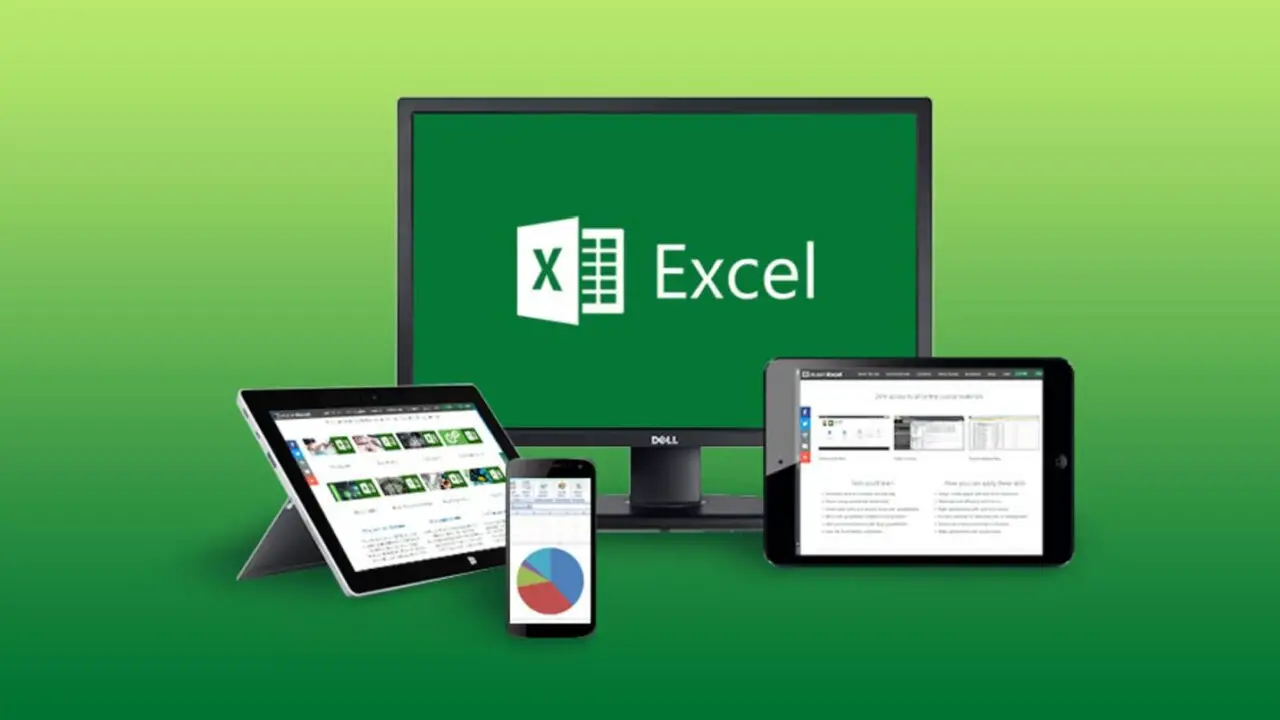如果您不知道如何在 Excel 中创建气泡图,您将在本教程中找到答案。 如果您不是该软件的专家,在 Excel 中创建气泡图可能是一项棘手的任务。
Excel 中的气泡图帮助我们在单个图表中查看三个变量。 一个用于 x 轴(水平),另一个用于 y 轴(垂直),第三个用于气泡的大小。
如何在 Excel 中创建气泡图?
与往常一样,我们必须尽可能舒适地放置信息,以便快速创建我们的图表。 假设您将创建一个国家表,其中包含诸如居民数量、大小和石油消耗等数据。
- 一目了然地分析信息可能很复杂,因此我们将依赖气泡图。
- 首先,我们将选择数据表的一部分。
- 然后我们将前往:
- 插入选项卡 >> 图表组 >> 散点图 >> 气泡图。
- 我们将选择浅绿色阴影的图表。 该图表将出现在我们的 Excel 表格中。
- 实际上,我们已经有了气泡图,但现在的诀窍是添加与每个国家/地区相对应的标签。
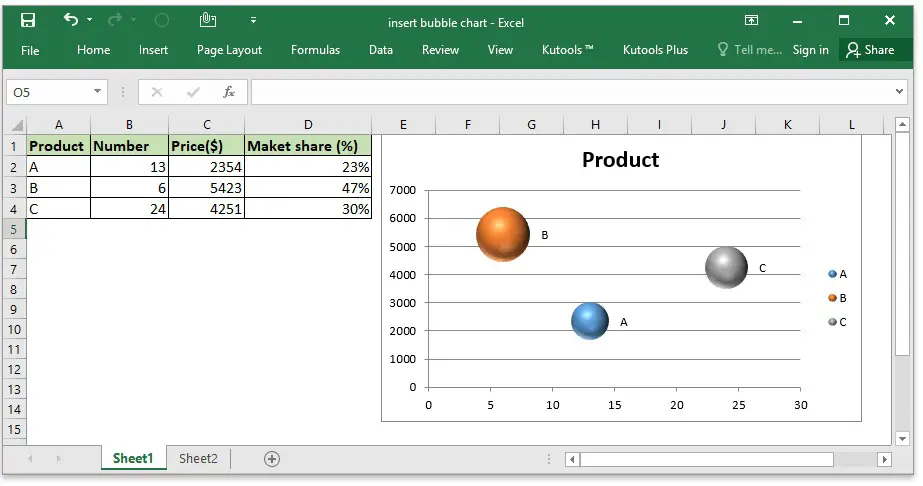
要为每个国家/地区插入标签,我们必须首先插入一般标签,而不管出现的数据如何。 因此,选择图表并右键单击任何气泡。 在这个菜单中,我们选择“添加数据标签”选项,数字标签将出现在图表上。
一旦我们有了数据标签,我们就必须一一修改它们,这就是为什么我不建议您在这些图表中使用很多气泡,否则您会发疯。
要修改气泡图标签,请双击其中一个标签以选择其内容。 然后,将出现一个下拉菜单。
然后,我们可以通过输入我们想要的国家名称来手动更改每个气泡的标签,或者我们可以从下拉菜单中选择“单元格”选项。
如您所见,这不是一个非常复杂的过程。 通过这种方式,您已经学会了如何在 Excel 中创建气泡图。 你为什么不现在试试看?